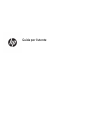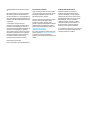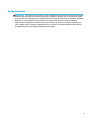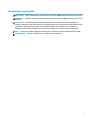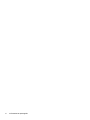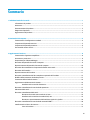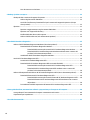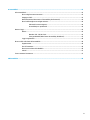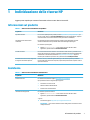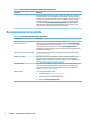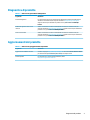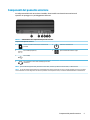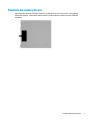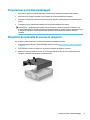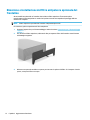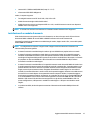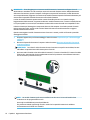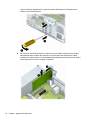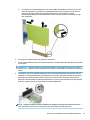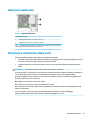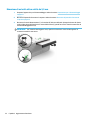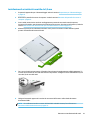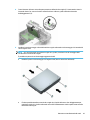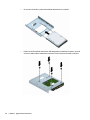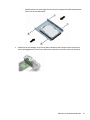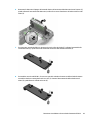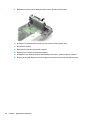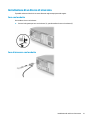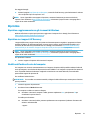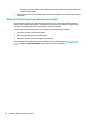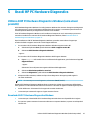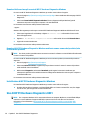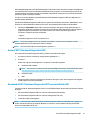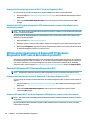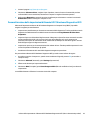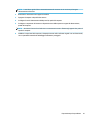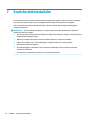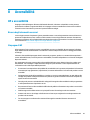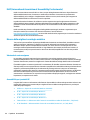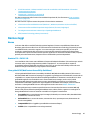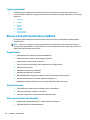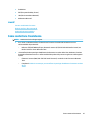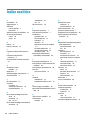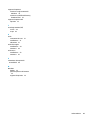Guida per l'utente

© Copyright 2020 HP Development Company,
L.P.
Microsoft e Windows sono marchi registrati di
Microsoft Corporation negli Stati Uniti e/o in
altri Paesi. DisplayPort™ e il logo DisplayPort™
sono marchi di proprietà della Video Electronics
Standards Association (VESA) negli Stati Uniti e
in altri Paesi.
Le informazioni contenute in questo
documento sono soggette a modiche senza
preavviso. Le sole garanzie per i prodotti e i
servizi HP sono denite nelle norme esplicite di
garanzia che accompagnano tali prodotti e
servizi. Nulla di quanto contenuto nel presente
documento va interpretato come costituente
una garanzia aggiuntiva. HP non risponde di
eventuali errori tecnici ed editoriali o di
omissioni presenti in questo documento.
Prima edizione: agosto 2020
Numero di parte del documento: M04286-061
Avviso relativo al prodotto
In questa guida sono descritte le funzionalità
comuni alla maggior parte dei prodotti. Alcune
funzionalità potrebbero quindi non essere
disponibili sul proprio computer.
Non tutte le funzioni sono disponibili in tutte le
edizioni o versioni di Windows. I sistemi
potrebbero richiedere hardware, driver,
software o aggiornamenti del BIOS acquistabili
separatamente e/o aggiornati per sfruttare
tutte le funzionalità di Windows. Vedere il sito
http://www.microsoft.com.
Per accedere alle guide per l'utente più recenti,
visitare la pagina http://www.hp.com/support
e seguire le istruzioni per individuare il
prodotto in uso, quindi selezionare Manuali per
l'utente.
Condizioni della licenza software
Installando, duplicando, scaricando o
altrimenti utilizzando qualsiasi prodotto
software preinstallato su questo computer,
l'utente accetta di essere vincolato ai termini
del presente Contratto di licenza con l'utente
nale HP (EULA). Se non si accettano le
condizioni di licenza, restituire il prodotto
inutilizzato (hardware e software) entro 14
giorni per ottenere il rimborso totale alle
condizioni in vigore presso il rivenditore.
Per ogni ulteriore informazione o per richiedere
un rimborso totale del prezzo di acquisto del
computer, rivolgersi al rivenditore.

Avviso di sicurezza
AVVERTENZA! Per ridurre il rischio di ustioni o di surriscaldamento del computer, non utilizzare quest'ultimo
tenendolo sulle ginocchia e non ostruirne le prese d'aria. Utilizzare il computer solo su una supercie rigida e
piana. Accertarsi che il usso d'aria non venga bloccato da altre superci rigide quali una stampante opzionale
adiacente, né da altre superci morbide, quali cuscini, tappeti o abiti. Accertarsi inoltre che durante il
funzionamento del dispositivo, l'adattatore CA non sia a contatto con la pelle o con superci morbide, quali
cuscini, tappeti o abiti. Il computer e l'adattatore CA sono conformi con i limiti di temperatura delle superci
accessibili dall'utente, stabiliti dagli standard di sicurezza vigenti.
iii

iv Avviso di sicurezza

Informazioni su questa guida
AVVERTENZA! Indica una situazione pericolosa che, se non evitata, può comportare lesioni gravi o mortali.
ATTENZIONE: Indica una situazione di pericolo potenziale che, se non evitata, può comportare lesioni lievi o
moderate.
IMPORTANTE: Indica informazioni considerate importanti ma non relative a situazioni di pericolo (ad
esempio, messaggi correlati a danni alle cose). Segnala all'utente che la mancata osservanza della procedura
esattamente come descritta potrebbe causare la perdita di dati o danni all'hardware o al software. il
messaggio contiene inoltre informazioni essenziali utili a spiegare un concetto o completare un'attività.
NOTA: Contiene informazioni aggiuntive che rimarcano o integrano punti importanti del testo principale.
SUGGERIMENTO: Fornisce consigli utili per il completamento di un'attività.
v

vi Informazioni su questa guida

Sommario
1 Individuazione delle risorse HP ....................................................................................................................... 1
Informazioni sul prodotto ...................................................................................................................................... 1
Assistenza .............................................................................................................................................................. 1
Documentazione del prodotto .............................................................................................................................. 2
Diagnostica di prodotto ......................................................................................................................................... 3
Aggiornamenti del prodotto .................................................................................................................................. 3
2 Funzionalità del computer .............................................................................................................................. 4
Caratteristiche di congurazione standard ........................................................................................................... 4
Componenti del pannello anteriore ....................................................................................................................... 5
Componenti del pannello posteriore ..................................................................................................................... 6
Posizione del numero di serie ................................................................................................................................ 7
3 Aggiornamenti hardware ............................................................................................................................... 8
Caratteristiche di gestione semplicata ................................................................................................................ 8
Avvertenze e precauzioni ...................................................................................................................................... 8
Preparazione per il disassemblaggio .................................................................................................................... 9
Rimozione del pannello di accesso al computer ................................................................................................... 9
Riposizionamento del pannello di accesso al computer ..................................................................................... 10
Rimozione di una mascherina di copertura dell'unità ottica sottile ................................................................... 10
Rimozione del frontalino ..................................................................................................................................... 11
Riposizionamento del frontalino ......................................................................................................................... 11
Rimozione e installazione del ltro antipolvere opzionale del frontalino ......................................................... 12
Modica dell'orientamento da desktop a tower .................................................................................................. 13
Connessioni della scheda di sistema ................................................................................................................... 14
Aggiornamento della memoria di sistema .......................................................................................................... 14
Installazione di un modulo di memoria ............................................................................................ 15
Rimozione e installazione di una scheda di espansione ..................................................................................... 17
Ubicazione delle unità ......................................................................................................................................... 21
Rimozione e installazione delle unità ................................................................................................................. 21
Rimozione di un'unità ottica sottile da 9,5 mm ................................................................................ 22
Installazione di un'unità ottica sottile da 9,5 mm ............................................................................ 23
Rimozione e riposizionamento dell'unità disco rigido da 3,5 pollici ................................................ 24
Rimozione e installazione di una scheda di memoria SSD M.2 ........................................................................... 28
Installazione di un blocco di sicurezza ................................................................................................................ 31
Cavo con lucchetto ............................................................................................................................ 31
vii

Cavo di sicurezza con lucchetto ........................................................................................................ 31
4 Backup, ripristino e recupero ........................................................................................................................ 32
Backup dei dati e creazione di supporti di ripristino ........................................................................................... 32
Utilizzo degli strumenti di Windows ................................................................................................. 32
Uso di HP Cloud Recovery Download Tool per la creazione di supporti di ripristino (solo per
alcuni prodotti) .................................................................................................................................. 32
Ripristino .............................................................................................................................................................. 33
Ripristino e aggiornamento con gli strumenti di Windows .............................................................. 33
Ripristino con i supporti HP Recovery ............................................................................................... 33
Modica dell'ordine di avvio del computer ....................................................................................... 33
Utilizzo di HP Sure Recover (solo in determinati prodotti) ............................................................... 34
5 Uso di HP PC Hardware Diagnostics ................................................................................................................ 35
Utilizzo di HP PC Hardware Diagnostics Windows (solo alcuni prodotti) ............................................................ 35
Download di HP PC Hardware Diagnostics Windows ........................................................................ 35
Download della versione più recente di HP PC Hardware Diagnostics Windows ........... 36
Download di HP PC Hardware Diagnostics Windows mediante nome o numero del
prodotto (solo in determinati prodotti) .......................................................................... 36
Installazione di HP PC Hardware Diagnostics Windows ................................................................... 36
Uso di HP PC Hardware Diagnostics UEFI ............................................................................................................ 36
Avvio di HP PC Hardware Diagnostics UEFI ....................................................................................... 37
Download di HP PC Hardware Diagnostics UEFI su un'unità ash USB ............................................ 37
Download della versione più recente di HP PC Hardware Diagnostics UEFI .................. 38
Download di HP PC Hardware Diagnostics UEFI mediante nome o numero del
prodotto (solo in determinati prodotti) .......................................................................... 38
Utilizzo delle impostazioni di Remote HP PC Hardware Diagnostics UEFI (solo in determinati prodotti) ......... 38
Download di Remote HP PC Hardware Diagnostics UEFI .................................................................. 38
Download della versione più recente di Remote HP PC Hardware Diagnostics UEFI ..... 38
Download di Remote HP PC Hardware Diagnostics UEFI mediante nome o numero
del prodotto .................................................................................................................... 38
Personalizzazione delle impostazioni di Remote HP PC Hardware Diagnostics UEFI ..................... 39
6 Linee guida di utilizzo, manutenzione ordinaria e preparazione per il trasporto del computer ............................ 40
Linee guida per il funzionamento del computer e manutenzione di routine ..................................................... 40
Preparazione per la spedizione ........................................................................................................................... 40
7 Scariche elettrostatiche ............................................................................................................................... 42
viii

8 Accessibilità ................................................................................................................................................ 43
HP e accessibilità ................................................................................................................................................. 43
Ricerca degli strumenti necessari ..................................................................................................... 43
L'impegno di HP ................................................................................................................................. 43
IAAP (International Association of Accessibility Professionals) ....................................................... 44
Ricerca della migliore tecnologia assistiva ....................................................................................... 44
Valutando le vostre esigenze .......................................................................................... 44
Accessibilità per i prodotti HP ......................................................................................... 44
Norme e leggi ....................................................................................................................................................... 45
Norme ................................................................................................................................................ 45
Mandato 376 – EN 301 549 ............................................................................................ 45
Linee guida WCAG (Web Content Accessibility Guidelines) ............................................ 45
Leggi e regolamenti ........................................................................................................................... 46
Risorse e link utili relativi all'accessibilità ........................................................................................................... 46
Organizzazioni ................................................................................................................................... 46
Enti di formazione ............................................................................................................................. 46
Altre risorse relative alla disabilità ................................................................................................... 46
Link HP ............................................................................................................................................... 47
Come contattare l'assistenza .............................................................................................................................. 47
Indice analitico ............................................................................................................................................... 48
ix

x

1 Individuazione delle risorse HP
Leggere questo capitolo per ottenere informazioni su dove trovare ulteriori risorse HP.
Informazioni sul prodotto
Tabella 1-1 Dove trovare le informazioni sul prodotto
Argomento Ubicazione
Speciche tecniche Per trovare le QuickSpecs del prodotto, visitare http://www.hp.com/go/quickspecs, poi
fare clic sul link. Fare clic su Search all QuickSpecs (Cerca tutte le QuickSpecs), digitare il
nome del modello in uso nella casella di ricerca, quindi fare clic su Go (Vai).
Normative e avvisi di sicurezza e
ambientali
Per informazioni sulla normative relative al prodotto, vedere Normative e avvisi di
sicurezza ambientali. È inoltre possibile vedere l'etichetta Agenzia/Ecologica.
Per accedere a questa guida:
▲ Digitare Documentazione HP nella casella di ricerca sulla barra delle
applicazioni, quindi selezionare Documentazione HP.
Scheda di sistema Uno schema della scheda di sistema si trova all'interno dello chassis. È possibile trovare
ulteriori informazioni sul computer consultando la Maintenance and Service Guide (Guida
di assistenza e manutenzione) all'indirizzo http://www.hp.com/support. Seguire le
istruzioni per individuare il prodotto in uso, quindi selezionare Guide per l'utente.
Etichette del numero di serie, di Agenzia/
Ecologica e del sistema operativo
Il numero di serie, le etichette Agenzia/Ecologica e del sistema operativo potrebbero
trovarsi sulla parte inferiore del computer, sul pannello posteriore del computer o sotto il
coperchio di accesso.
Assistenza
Tabella
1-2 Dove trovare le informazioni sull'assistenza
Argomento Ubicazione
Assistenza tecnica Per assistenza HP, visitare la pagina http://www.hp.com/support.
Qui è possibile accedere ai seguenti tipi di supporto:
● Chat online con un tecnico HP
● Numeri di telefono dell'assistenza
● Sedi dei centri di assistenza HP
Informazioni sulla garanzia Per accedere a questo documento:
▲ Digitare Documentazione HP nella casella di ricerca sulla barra delle
applicazioni, quindi selezionare Documentazione HP.
– oppure –
▲ Accedere alla pagina http://www.hp.com/go/orderdocuments.
IMPORTANTE: Per accedere all'ultima versione della garanzia è necessario essere
collegati a Internet.
Informazioni sul prodotto 1

Tabella 1-2 Dove trovare le informazioni sull'assistenza (continuazione)
Argomento Ubicazione
La garanzia limitata HP si trova nelle guide per l'utente sul prodotto in uso. La garanzia
può essere disponibile su un CD o DVD fornito nella confezione. In alcuni paesi o regioni,
HP può fornire una garanzia cartacea all'interno della confezione. Nei paesi o nelle regioni
in cui la garanzia non è fornita in formato cartaceo, è possibile richiederne una copia
visitando la pagina http://www.hp.com/go/orderdocuments. Per i prodotti acquistati
nell'area Asia-Pacico, è possibile scrivere al seguente recapito HP: POD, PO Box 161,
Kitchener Road Post Oice, Singapore 912006, indicando nome del prodotto, nome e
cognome, numero di telefono e indirizzo postale dell'acquirente.
Documentazione del prodotto
Tabella 1-3 Dove trovare la documentazione del prodotto
Argomento Ubicazione
Documentazione utente HP, libri bianchi e
documentazione di terzi
La documentazione utente si trova sul disco rigido. Digitare Documentazione HP nella
casella di ricerca sulla barra delle applicazioni, quindi selezionare Documentazione HP.
Per la documentazione online più recente, visitare http://www.hp.com/support e seguire
le istruzioni per trovare il prodotto in uso. Selezionare quindi Guide per l'utente. La
documentazione contiene la Guida per l'utente e la Maintenance and Service Guide (Guida
di assistenza e manutenzione).
Video relativi a rimozione e sostituzione Per sapere come rimuovere e sostituire i componenti del computer, visitare la pagina
http://www.hp.com/go/sml.
Notiche sui prodotti Subscriber's Choice è un programma HP che consente, mediante la sottoscrizione di un
abbonamento, di ricevere gli aggiornamenti driver e software, le Proactive Change
Notications (PCN), il notiziario HP, i customer advisories e altro ancora. Registrarsi alla
pagina https://h41369.www4.hp.com/alerts-signup.php.
Speciche tecniche L'applicazione Product Bulletin contiene le QuickSpecs per i computer HP. Le QuickSpecs
includono informazioni sul sistema operativo, sull'alimentazione, sulla memoria, sul
processore e su numerosi altri componenti di sistema. Per accedere alle QuickSpecs,
visitare http://www.hp.com/go/quickspecs/.
Bollettini e avvisi Per trovare consigli, bollettini e avvisi:
1. Accedere alla pagina http://www.hp.com/support.
2. Seguire le istruzioni per trovare il prodotto in uso.
3. Selezionare Consigli o Bollettini e avvisi.
2 Capitolo 1 Individuazione delle risorse HP

Diagnostica di prodotto
Tabella 1-4 Dove trovare gli strumenti di diagnostica
Argomento Ubicazione
Strumenti diagnostici Per ulteriori informazioni, fare riferimento alla Maintenance and Service Guide (Guida di
assistenza e manutenzione) del computer all'indirizzo http://www.hp.com/support.
Seguire le istruzioni per individuare il prodotto in uso, quindi selezionare Guide per
l'utente.
Denizione segnali acustici e codici
luminosi
Vedere la Maintenance and Service Guide (Guida di assistenza e manutenzione) del
computer all'indirizzo http://www.hp.com/support. Seguire le istruzioni per individuare il
prodotto in uso, quindi selezionare Guide per l'utente.
Codici di errore POST Vedere la Maintenance and Service Guide (Guida di assistenza e manutenzione) del
computer all'indirizzo http://www.hp.com/support. Seguire le istruzioni per individuare il
prodotto in uso, quindi selezionare Guide per l'utente.
Aggiornamenti del prodotto
Tabella 1-5 Dove trovare gli aggiornamenti del prodotto
Argomento Ubicazione
Aggiornamenti del BIOS e del driver Accedere alla pagina http://www.hp.com/support e selezionare Scarica software e driver
per assicurarsi di disporre dei driver più recenti per il computer in uso.
Sistemi operativi Per informazioni sui sistemi operativi Windows, vedere
http://www.support.microsoft.com.
Diagnostica di prodotto 3

2 Funzionalità del computer
Caratteristiche di congurazione standard
Le funzionalità possono variare a seconda del modello. Per assistenza e maggiori informazioni sull'hardware
e sul software installato sul modello di computer in uso, eseguire l'utility HP Support Assistant.
NOTA: Questo modello di computer può essere utilizzato in orientamento tower o in orientamento desktop.
In un orientamento tower, è necessario utilizzare una base di supporto.
4 Capitolo 2 Funzionalità del computer

Componenti del pannello anteriore
La congurazione dell'unità varia in base al modello. Alcuni modelli sono dotati di una mascherina di
copertura che protegge uno o più alloggiamenti dell'unità.
Tabella 2-1 Identicazione dei componenti del pannello anteriore
Componenti del pannello anteriore
1 Lettore di schede di memoria (solo in determinati
prodotti)
5 Pulsante di alimentazione
2 Porte USB SuperSpeed (2) 6 Spia di attività dell'unità disco rigido
3 Porte USB (2)
4 Jack combinato di uscita audio (cuie)/ingresso audio
(microfono)
NOTA: Il jack combinato supporta cuie, periferiche di uscita audio, microfoni, periferiche di entrata audio, o cuie stile CTIA.
NOTA: La spia sul pulsante di alimentazione è normalmente bianca quando il computer è acceso. Se la spia lampeggia in rosso, sul computer
viene visualizzato un codice diagnostico che indica un problema. Per interpretare il codice, consultare la Guida di assistenza e manutenzione.
Componenti del pannello anteriore 5

Componenti del pannello posteriore
Tabella 2-2 Identicazione dei componenti del pannello posteriore
Componenti del pannello posteriore
1 Porta seriale (opzionale) 7 Porta HDMI
2 Linguetta per cavo con lucchetto 8 Connettore DisplayPort™ del monitor
3 Blocco di sicurezza 9 Porta opzionale
4 Jack RJ-45 (rete) 10 Porte USB (2)
5 Vite a testa zigrinata 11 Porte USB SuperSpeed (4)
6 Jack di uscita audio per dispositivi audio
alimentati
12 Connettore del cavo di alimentazione
NOTA: Il modello in uso potrebbe disporre di porte opzionali aggiuntive disponibili presso HP.
Se in uno degli slot della scheda di sistema è installata una scheda graca, è possibile utilizzare i connettori video sulla scheda
graca o sulla scheda graca integrata nella scheda di sistema. Il comportamento è determinato dalla scheda graca specica
installata e dalla congurazione del software.
È possibile disabilitare la scheda graca di sistema modicando le impostazioni in BIOS F10 Setup.
6 Capitolo 2 Funzionalità del computer

Posizione del numero di serie
Ogni computer è dotato di un numero di serie e di un ID prodotto univoci che si trovano sulla supercie
esterna del computer. Tenere questi numeri a portata di mano quando si contatta il servizio clienti per
assistenza.
Posizione del numero di serie 7

3 Aggiornamenti hardware
Caratteristiche di gestione semplicata
Il computer ore delle funzionalità che ne facilitano la manutenzione e l'aggiornamento. Per alcune delle
procedure di installazione descritte in questo capitolo, è necessario un cacciavite Torx T15 o un cacciavite a
lama piatta.
Avvertenze e precauzioni
Prima di eseguire gli aggiornamenti, assicurarsi di leggere attentamente tutte le istruzioni, gli avvisi e le
avvertenze applicabili riportate in questa guida.
AVVERTENZA! Per ridurre il rischio di lesioni siche dovute a scosse elettriche, superci surriscaldate o
incendi:
Scollegare il cavo di alimentazione dalla presa CA e lasciare rareddare i componenti interni del sistema prima
di toccarli.
Non collegare i connettori telefonici e per telecomunicazioni alle prese NIC (Network Interface Card, Scheda di
interfaccia di rete).
Non scollegare il connettore di messa a terra del cavo di alimentazione. La messa a terra svolge
un'importante funzione di sicurezza.
Collegare il cavo di alimentazione a una presa CA collegata a terra facilmente accessibile in ogni momento.
Per ridurre il rischio di lesioni gravi, leggere la Guida alla sicurezza e al comfort. Questa guida descrive come
organizzare adeguatamente la postazione di lavoro, la postura corretta da tenere e le abitudini errate che chi
utilizza un computer dovrebbe evitare. La Guida alla sicurezza e al comfort fornisce inoltre importanti
informazioni sulla sicurezza meccanica ed elettrica. La Guida alla sicurezza e al comfort è disponibile sul Web
alla pagina http://www.hp.com/ergo.
AVVERTENZA! All'interno sono presenti parti sotto tensione e in movimento.
Scollegare l'apparecchio dalla presa di corrente prima di rimuovere l'involucro.
Ripristinare e ssare l'involucro prima di collegare di nuovo l'apparecchio alla presa di corrente.
IMPORTANTE: L'elettricità statica può danneggiare i componenti elettrici del computer o delle parti
opzionali. Prima di iniziare queste procedure, scaricare tutta l'energia elettrostatica toccando un oggetto
metallico collegato a terra.
Quando il computer è collegato a una sorgente di alimentazione CA, la scheda di sistema è sempre
alimentata. Per impedire danni ai componenti interni, è necessario scollegare il cavo di alimentazione dalla
fonte di alimentazione prima di aprire il computer.
8 Capitolo 3 Aggiornamenti hardware

Preparazione per il disassemblaggio
1. Rimuovere o sganciare eventuali dispositivi di sicurezza che impediscono l'apertura del computer.
2. Rimuovere tutti i supporti rimovibili, come compact disc o unità ash USB, dal computer.
3. Spegnere correttamente il computer tramite il sistema operativo, quindi spegnere eventuali dispositivi
esterni.
4. Scollegare il cavo di alimentazione dalla presa CA e gli eventuali dispositivi esterni.
IMPORTANTE: Indipendentemente dallo stato di accensione, quando il computer è collegato a una
presa CA funzionante, la scheda di sistema è sempre alimentata. Per evitare danni ai componenti interni,
è necessario scollegare il cavo di alimentazione CA dalla fonte di alimentazione prima di aprire il
computer.
Rimozione del pannello di accesso al computer
Per accedere ai componenti interni, è necessario rimuovere il pannello di accesso.
1. Preparare l'apparecchio per il disassemblaggio. Vedere la sezione Preparazione per il disassemblaggio
a pagina 9.
2. Se il computer si trova su un supporto, rimuovere il computer dal supporto e posarlo.
3. Allentare la vite del pannello di accesso (1), tirare il pannello di accesso verso la parte posteriore del
computer e sollevarlo dal computer per rimuoverlo (2).
Preparazione per il disassemblaggio 9

Riposizionamento del pannello di accesso al computer
Far scorrere il pannello verso il basso e verso la parte anteriore del computer (1). Serrare la vite del pannello
di accesso per ssare il pannello di accesso (2).
Rimozione di una mascherina di copertura dell'unità ottica
sottile
In alcuni modelli, una mascherina di copertura protegge l'alloggiamento dell'unità ottica sottile. Rimuovere la
mascherina di copertura prima di installare un'unità ottica. Per rimuovere la mascherina di copertura:
1. Preparare l'apparecchio per il disassemblaggio. Vedere la sezione Preparazione per il disassemblaggio
a pagina 9.
2. Se il computer si trova su un supporto, rimuovere il computer dal supporto e posarlo.
3. Rimuovere il pannello di accesso al computer. Vedere la sezione Rimozione del pannello di accesso al
computer a pagina 9.
4. Rimuovere il cavo dati (1), quindi rimuovere il cavo della porta seriale (2). Premere la linguetta a sinistra
della mascherina (3).
5. Rimuovere la mascherina di copertura dell'unità ottica sottile (4).
10 Capitolo 3 Aggiornamenti hardware
La pagina si sta caricando...
La pagina si sta caricando...
La pagina si sta caricando...
La pagina si sta caricando...
La pagina si sta caricando...
La pagina si sta caricando...
La pagina si sta caricando...
La pagina si sta caricando...
La pagina si sta caricando...
La pagina si sta caricando...
La pagina si sta caricando...
La pagina si sta caricando...
La pagina si sta caricando...
La pagina si sta caricando...
La pagina si sta caricando...
La pagina si sta caricando...
La pagina si sta caricando...
La pagina si sta caricando...
La pagina si sta caricando...
La pagina si sta caricando...
La pagina si sta caricando...
La pagina si sta caricando...
La pagina si sta caricando...
La pagina si sta caricando...
La pagina si sta caricando...
La pagina si sta caricando...
La pagina si sta caricando...
La pagina si sta caricando...
La pagina si sta caricando...
La pagina si sta caricando...
La pagina si sta caricando...
La pagina si sta caricando...
La pagina si sta caricando...
La pagina si sta caricando...
La pagina si sta caricando...
La pagina si sta caricando...
La pagina si sta caricando...
La pagina si sta caricando...
La pagina si sta caricando...
-
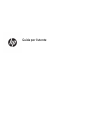 1
1
-
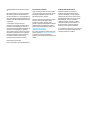 2
2
-
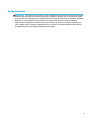 3
3
-
 4
4
-
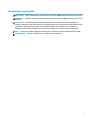 5
5
-
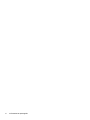 6
6
-
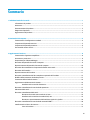 7
7
-
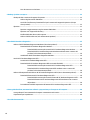 8
8
-
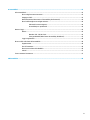 9
9
-
 10
10
-
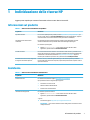 11
11
-
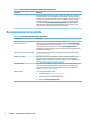 12
12
-
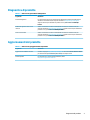 13
13
-
 14
14
-
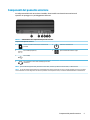 15
15
-
 16
16
-
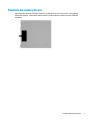 17
17
-
 18
18
-
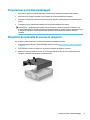 19
19
-
 20
20
-
 21
21
-
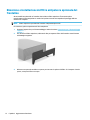 22
22
-
 23
23
-
 24
24
-
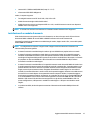 25
25
-
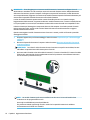 26
26
-
 27
27
-
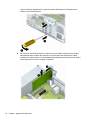 28
28
-
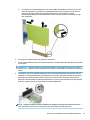 29
29
-
 30
30
-
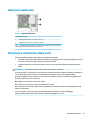 31
31
-
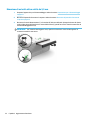 32
32
-
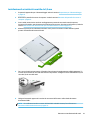 33
33
-
 34
34
-
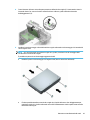 35
35
-
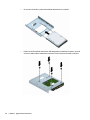 36
36
-
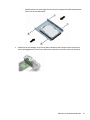 37
37
-
 38
38
-
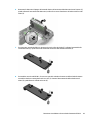 39
39
-
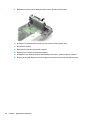 40
40
-
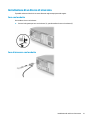 41
41
-
 42
42
-
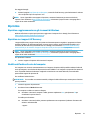 43
43
-
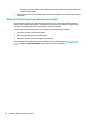 44
44
-
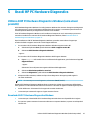 45
45
-
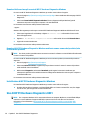 46
46
-
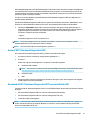 47
47
-
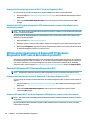 48
48
-
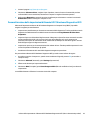 49
49
-
 50
50
-
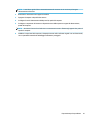 51
51
-
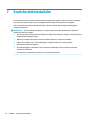 52
52
-
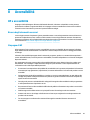 53
53
-
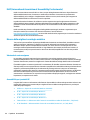 54
54
-
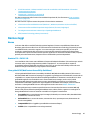 55
55
-
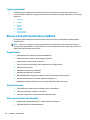 56
56
-
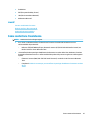 57
57
-
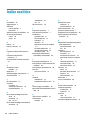 58
58
-
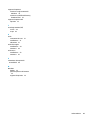 59
59
HP ProDesk 400 G7 Small Form Factor PC IDS Base Model Manuale del proprietario
- Tipo
- Manuale del proprietario
- Questo manuale è adatto anche per
Documenti correlati
-
HP ProDesk 600 G6 Small Form Factor PC (9AW71AV) Manuale del proprietario
-
HP EliteDesk 800 G6 Small Form Factor PC (8YM57AV) Manuale del proprietario
-
HP ProDesk 400 G7 Base Model Microtower PC Manuale del proprietario
-
HP EliteDesk 705 G5 Small Form Factor PC Manuale del proprietario
-
HP 260 G4 Desktop Mini PC Manuale del proprietario
-
HP Z2 Small Form Factor G5 Workstation Manuale del proprietario
-
HP Z2 Mini G5 Workstation Manuale del proprietario
-
HP Engage Flex Pro Retail System Guida di riferimento
-
HP Z2 Small Form Factor G8 Workstation Manuale del proprietario
-
HP ProDesk 600 G5 Small Form Factor PC (6DX58AV) Guida di riferimento